视频制作完成之后,想要与朋友们分享,那就要渲染出来,但不知如何使用会声会影渲染输出?那就请看下面的详解。
图1:共享渲染
要想渲染首先要点击软件上方的“共享”,在下方的选项中有“计算机”、“设备”、“网络”、“DVD”、“3D影片”5种方式。
1、 计算机
图2:可以在计算机上播放的渲染样式
计算机选项是渲染出的视频可以在计算机上播放,主要是:AVI/MP4/MOV/WMV/音频/自定义等形式,里面画质最好的当属AVI,但是渲染之后文件太大;MOV渲染之后的文件大小最小,但是画质相对比较弱;而MPEG-4则比较居中。一般小编建议使用自定义设置,可以自行选择格式,点击右侧的“齿轮:图标,可以设置分辨率。如果只渲染音乐直接选择音频或WMV就可以。此外如果觉得视频太大想要压缩可以点击:【
2、 设备
图3:可以在设备上渲染选择
设备的渲染只要是在移动设备如手机,或者摄像机上播放,主要有DV/HDV/移动设备/游戏主机四种样式,这个根据自己的设备选择即可。
常常使用的就是以上两种效果,其他的:网络、DVD、3D影片一般很少涉及,这里就不多讲了。设置好之后点击“确定”影片就会开始渲染
图4:渲染进行中
当以上的设置都完成之后,除了网络和DVD,其他的方式需要设置文件名和保存的位置,然后点击开始,文件就会开始渲染。
以上就是会声会影渲染的全部过程,想要更好的使用它,记得哦,一定要下正版哦。
文章转载自:返回搜狐,查看更多